Trova il mio Doogee V40

Come localizzare o tracciare il mio Doogee V40
Se è necessario localizzare o tenere traccia di un Doogee V40 che è stato perso o rubato per trovarlo e recuperarlo, è possibile farlo in diversi modi:
La prima opzione richiede che tu abbia collegato il tuo Doogee V40 con un account Google, che è il requisito usuale ed essenziale su un dispositivo con sistema operativo Android.
Se non sei sicuro che il tuo V40 sia collegato, segui i passaggi per verificarlo.
Sommario:
Tempo stimato: 5 minuto.
Tramite il tuo account Google:
1- Primo passo:
Per trovare o localizzare uno Doogee V40 smarrito o rubato e conoscere la sua posizione approssimativa, dobbiamo prima avere accesso a un computer, tablet o smartphone con una connessione Internet.
Apriamo la seguente pagina https://www.google.com/android/find.
Se hai un altro dispositivo Android collegato allo stesso account, possiamo farlo tramite un'applicazione chiamata "Google Trova il mio dispositivo" di Google LLC. Ti consigliamo di utilizzare l'applicazione Google ufficiale e non un'altra disponibile su Google Play.
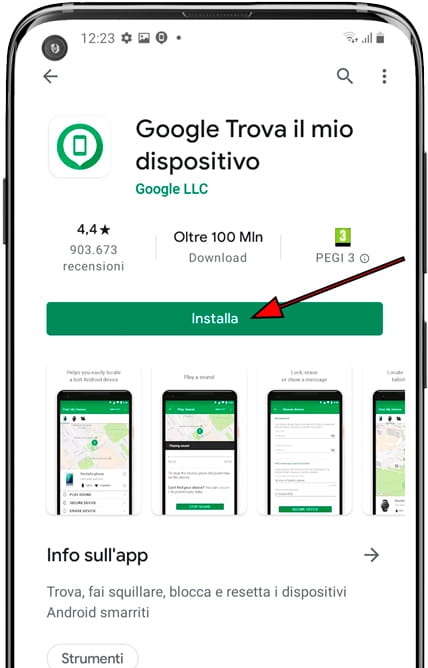
2- Secondo passo:
Se non abbiamo effettuato l'accesso al nostro account Google, quando accediamo a https://www.google.com/android/find ci chiederà d'inserire la nostra email e password. Ricorda che deve essere l'email che hai collegato allo Doogee V40.
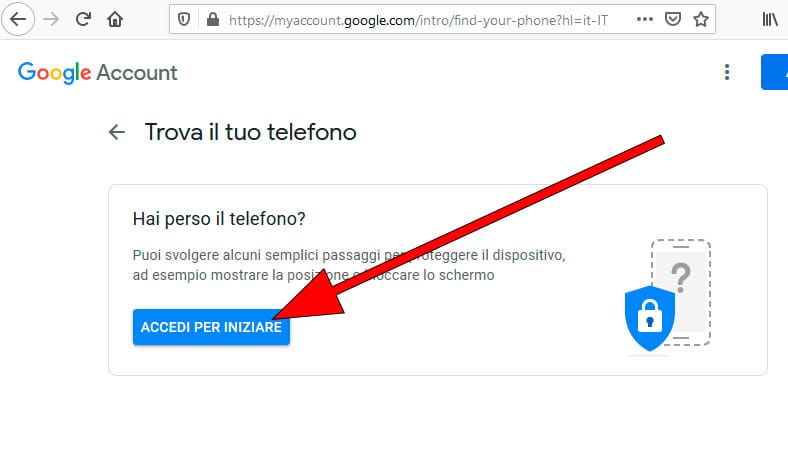
3- Terzo passo:
Una volta avviata la sessione vedremo nel menu a sinistra diverse opzioni tra cui riprodurre un suono, bloccare il dispositivo e cancellare i dati dello Doogee V40.
Possiamo anche vedere il livello della batteria e se lo è connesso a una rete Wi-Fi o GSM / 3G / 4G / 5G. Se lo Doogee V40 non compare in primo luogo, in alto possiamo passare tra i dispositivi Android che abbiamo registrato con il nostro account Google, fare clic su ciascuno di essi per passare a quel dispositivo.
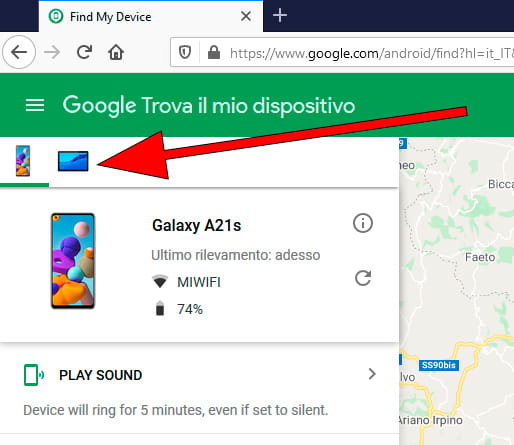
4- Quarto passo:
Se sospettiamo che lo Doogee V40 sia nelle vicinanze, in un'altra stanza o in un luogo, per strada o nel campo in cui l'abbiamo perso, è meglio premere l'opzione per riprodurre un suono.
Lo Doogee V40 emetterà un suono al massimo volume anche se viene disattivato fino a quando non viene premuto "stop" sullo schermo per 5 minuti.

5- Quinto passo:
Se non sentiamo squillare lo Doogee V40, non è abbastanza vicino o non sappiamo dove potrebbe essersi perso o se potrebbe essere stato rubato, andiamo al passaggio successivo che consisterà nel cercare di ritrovarlo la sua posizione approssimativa.
Attraverso la mappa possiamo vedere dove si trova il nostro Doogee V40. Se non si trova sulla mappa è perché non ha il GPS attivato oppure non ha una connessione di rete per poter triangolare la sua posizione.
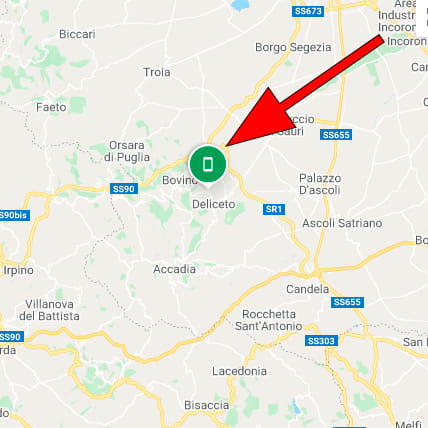
6- Sesto passo:
Se al primo tentativo non riusciamo a localizzare lo Doogee V40 possiamo provarlo in un secondo momento nel caso venga trovato da qualcuno e si connetta a una rete Wi-Fi nota oppure alla rete internet GSM, 4G o 5G.
Se non riusciamo a trovarlo, possiamo bloccarlo mostrando un messaggio o un numero di telefono sullo schermo in modo che la persona che l'ha trovato possa localizzarti. Fare clic su "Proteggi dispositivo" per bloccare il V40 e disconnettersi dal proprio account Google.

7- Settimo passo:
Se non riusciamo a localizzare lo Doogee V40 dopo diversi giorni e lo consideriamo perso, possiamo sicuramente eliminare tutto il suo contenuto, foto, e-mail, applicazioni, account di social media, carte di credito, ecc.
Devi tenere presente che una volta cancellato tutto il contenuto non sarai in grado di tornare indietro o individuarlo, questo è un passaggio per impedire a chiunque trovi o abbia il tuo V40 di accedere alle tue informazioni personali.
Per effettuare questa cancellazione completa, clicca su "Ripristina i dati di fabbrica del dispositivo", potrebbe chiederci di reinserire il nostro account Google per evitare di cancellare tutto per errore e assicurarci che nessun altro possa eliminare il contenuto del tuo Doogee V40.







